שְׁגִיאָה מזהה אירוע 41 בעיקר בגלל כיבוי של Windows בטעות.בכל פעם שהחלון נסגר ברקע, הוא יתקל בבעיות מסוימות, הוא יציג שגיאה זו כאשר הוא ייסגר או בפעם הבאה שהוא יתחיל, תוך ציון קרה בווינדוסמזהה אירוע 41 גַרעִיןטעות.
הטעותבחלונותידוע גם כ שגיאה קריטית של Kernel-Power.השם עצמו אומר שהשגיאה נגרמת מבעיית הפסקת חשמל כלשהי.ייתכן שהסיבה מאחורי השגיאה נובעת מקבצים פגומים כלשהם במערכת או מבעיות חומרה מסוימות, או מסיבות אחרות שאדון בהן במאמר זה ואעזור לך לפתור אותן.
כיצד לתקן שגיאה קריטית ב-Event ID 41 Power Power
ייתכן שהבעיה היא תוכנה או חומרה, אני אדריך אותך דרך הפתרונות אחד אחד.
פתרון תוכנה
התחל עם בעיות תוכנה ופתור אותן תחילה:
1. אתחול נקי של Windows 10
לאלהנתקל בהפעלהמזהה אירוע 41 אדם לא נכון, תיקון זה יכול לעזור לך לקבוע אם יישום של צד שלישי גורם לשגיאה.לכן, להיות אצלנובצע אתחול נקי של Windows 10אסור לפתוח אפליקציות של צד שלישי בבקשהבצע את הצעדים הפשוטים הבאים איתי:
- השתמש במקלדת כדי ללחוץ Windows + R מפתח לפתיחה"הפקודה הפעלה".
- בתיבת החיפושסוּגmsconfig, ואז הקשבסדר.
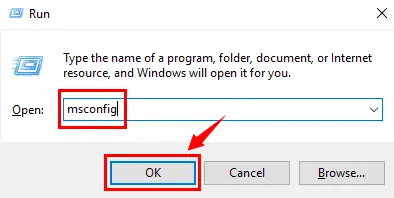
- זֶה עַתָה,יפתח "הגדרות מערכת"חַלוֹן.לחץ על "מוּסכָּם"הכרטיסייה ולאחר מכן ב"התחלה סלקטיבית" באפשרויות, הקפד לבטל את הסימון של " טען פריטי הפעלה" אפשרויות.
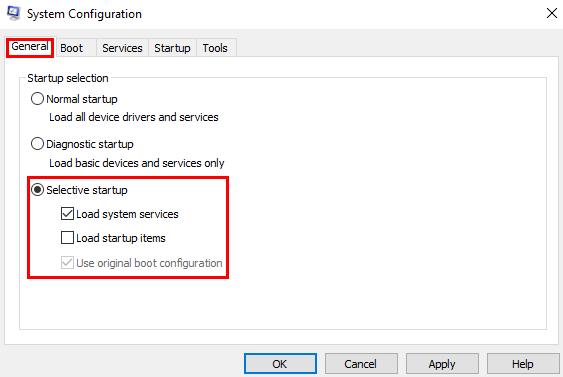
- חכה רגע, אל תלחץ עכשיוהחלאוOK, יש עוד צעד אחד לעבור.
- מצאתי "מוּסכָּם"לשוניתבראש אותה שורה ,בחר" מערכת" לשונית.תחילה לחץ על "הסתר את כל שירותי Microsoft" ואז הקש" השבת הכל" לַחְצָן.
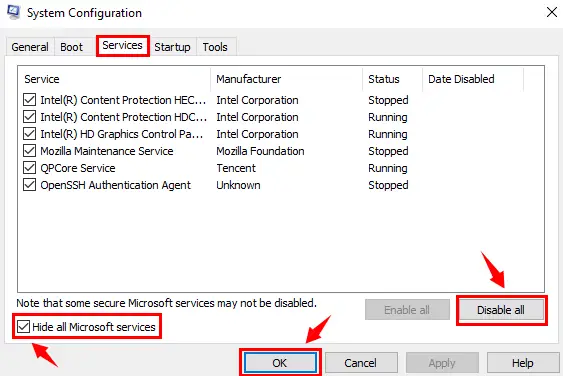
- עכשיו אתה יכול ללחוץ בחופשיותהחל&OKלַחְצָן.
- כאשר צץ דו-שיח חדש,לחץ על אתחול .
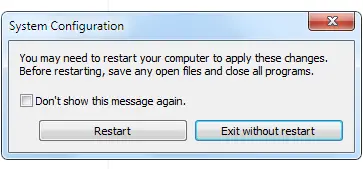
לאחר הפעלה מחדש של המחשב, בדוק אם השגיאה מתרחשת שוב.אם זה יקרה מזהה אירוע 41שגיאה, אתה יכול לעבור לשלב הבא.
2. קבל את העזרה של System File Checker (SFC)
ל-Windows יש תוכנת שירות משלה, שיכולה לסרוק את כל קבצי המערכת, לזהות קבצים חסרים ולשחזר קבצי Windows פגומים.該בודק קבצי מערכת是SFC.EXEבווינדוס.אז בואו נקפוץ ישירות לשימוש בודק קבצי המערכת כדי לפתור את השגיאה.
- באמצעות המקלדת, לחץ עלWindowsמקש, ואז חפש ובחר "שורת פקודה (אדמין)" אוֹ" Windows PowerShell (אדמין)".

- בתיבת הדו-שיח של שורת הפקודה, הקלד את הפקודה - sfc /scannow ותלחץמקש אנטר.
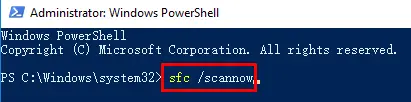
- הסריקה תימשך זמן רב, ולאחר מכן כל מקורות השגיאה יתוקנו.אנא עקוב אחר ההוראות המוצגות על המסך (אם קיימות).
בודק קבצי המערכת ימחק את הקבצים הפגומים במערכת, ותוכל להפעיל מחדש את המערכת באופן מיידי כדי שהשינויים ייכנסו לתוקף.的אירוע מזהה 41 ליבההשגיאה תיפתר ואם לא תיפתר, עבור לשלב הבא.
3. תוכנות זדוניות חשודות
קבצים פגומים עשויים להיות אפילו וירוסים חשודים או תוכנות זדוניות, אשר עלולים להשפיע על המערכת ולא יאפשרו למערכת לפעול כראוי ולגרום לשגיאות עוצמת ליבה של אירוע מזהה 41 טעות.אז תתקין דברים כמוMalwarebytes AntiMalwareתוכנה איכותיתולבצע סריקה מלאה.
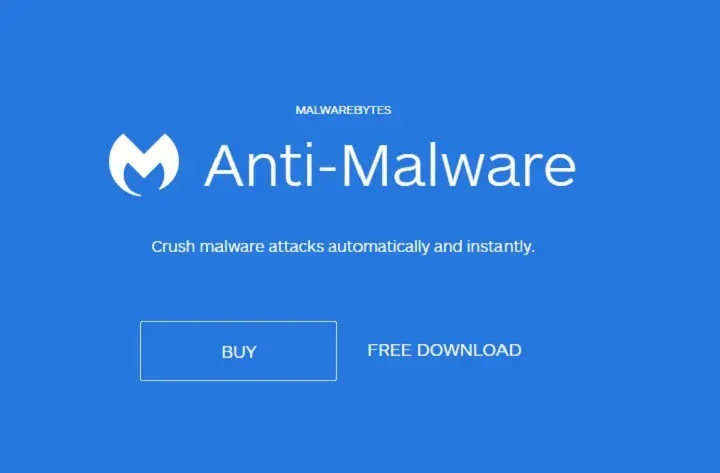
לאחר השלמת הסריקה, אנא הפעל מחדש את המערכת ותוכל להשתמש ב-Windows מבלי להיות מושפע מהשגיאה שוב.אם אתה נתקל בשגיאה שוב, אנא עבור לשלב הבא.
4. דיסק קשיח-בדוק שגיאת דיסק
הדיסק הקשיח חשוב מאוד לתפקוד המערכת ולנזק שלה. גם החומרה וגם התוכנה עלולים לגרום לבעיות תפעול המערכת.עקב בעיות תוכנה, נמשיךסריקת כונן קשיח. כן, השתמש ב"בדוק שגיאות בדיסק" שיטה, אנחנו יכולים לזהות אם הדיסק הקשיח פגום, זה מה שאנחנו מתמודדים איתומזהה אירוע 41 הסיבה לשגיאת הכוח של הליבה. תן לי להדריך אותך בביצוע"בדוק שגיאות בדיסק"תהליך פשוט.
- באמצעות המקלדת, לחץ עלWindowsמקש, ואז חפש ובחר "שורת פקודה (אדמין)" אוֹ" Windows PowerShell (אדמין)".

- בתיבת הדו-שיח של שורת הפקודה, הקלד את הפקודה - chkdsk /f /r , ואז הקש להיכנס.
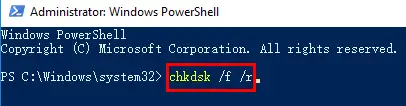
- המערכת תבדוק אוטומטית את הדיסק, ותקן שגיאות בכונן הקשיח (אם יש).
- לאחר השלמת הסריקה, בבקשהאתחולמחשב כדי ששינויי הסריקה ייכנסו לתוקף.
לאחר ביצוע שלב זה, הדיסק הקשיח שלך נקי ונקי מכל הקבצים הפגומים, וכך גם המערכת שלך.כעת תוכל להשתמש במחשב ולהמשיך לעבוד, אך אם נתקלת בשגיאהמזהה אירוע 41 Windows,אז יש לנו שלבים נוספים למטה.
5. עדכון דרייבר
עקב מצב זה, מנהלי התקנים ישנים או לא תואמים רבים עשויים להפוך לבעיה, מכיוון שלכל תוכנית או פונקציה ב-Windows יש מנהל התקן משלה ויש לעדכן אותם לעתים קרובות באמצעות Windows Update.התייחסות למנהלי התקנים מיושנים כבעיה יכולה לפתור בעיות רבות ב-Windows, כך שניתן לפתור אותה גם.אתה יכול להוריד הרבה זמין באינטרנטתוכנת עדכון מנהלי התקנים , והשתמש בתוכנה כדי לעדכן מנהלי התקנים מיושנים במחשב האישי שלך.
לאחר השלמת העדכון, אנא הפעל מחדש כדי שהשינויים ייכנסו לתוקף.
6. שנה את כתובת האתר מהרישום
משתמשים רבים מדווחים כי ביצוע שיטה זו עוזר להם לפתור שגיאות והיא גם שיטה קלה לביצוע.פשוט עקוב אחר השלבים שלהלן, שלך מזהה אירוע 41השגיאה תיפתר.
- 使用Windows + R鍵לִפְתוֹחַ" לָרוּץ"פקודה .
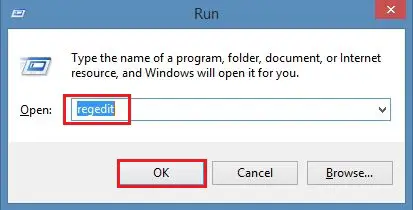
- לאחר מכן, הקלד בתיבת החיפוש Regeditותלחץ זן.
- לאחר מכן, עבור אל ספריית המיקומים המוזכרת:
ComputerHKEY_LOCAL_MACHINESOFTWAREMicrosoftWindowsCurrentVersionDevice Metadata
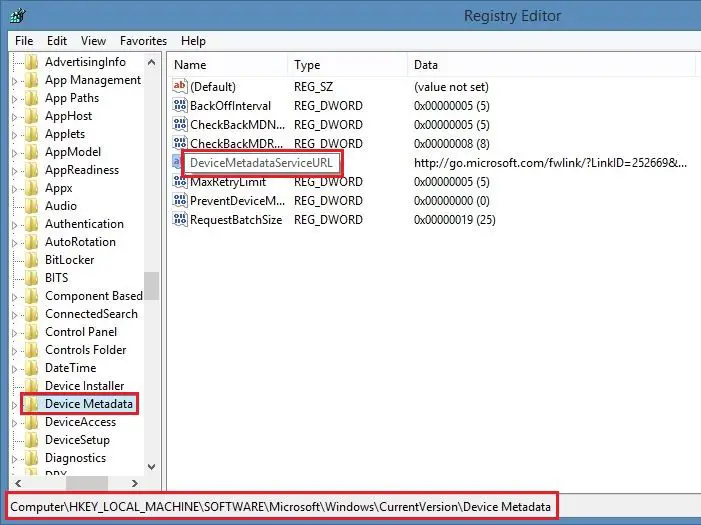
- לאחר מכןעל ידי לחיצה כפולהלִפְתוֹחַ DeviceMetadataServiceURL .
- בנתונים החדשים, ב"נתונים מספריים"טורהזן את כתובת האתר המוזכרת .
http://dmd.metaservices.microsoft.com/dms/metadata.svc
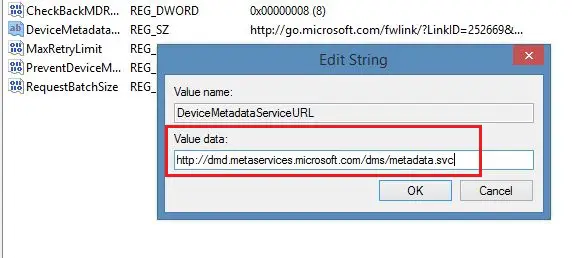
- לאחר הזנת כתובת האתר, לחץ על " בטוח"לַחְצָן.
שלב זה יפתור את השגיאה.השינויים לא ייכנסו לתוקף עד שהמכשיר יופעל מחדש.
7. בדוק את הגדרות החשמל
לכן, אם אינך יודע מהן הגדרות החשמל הנוכחיות והתקנת קובץ לא ידוע פגום, ייתכן שהקובץ שינה את ההגדרות, אנא עקוב אחר השלבים שלהלן ותקן אותם.
- 按 Windowsמקש וחפשהגדרות חשמל.
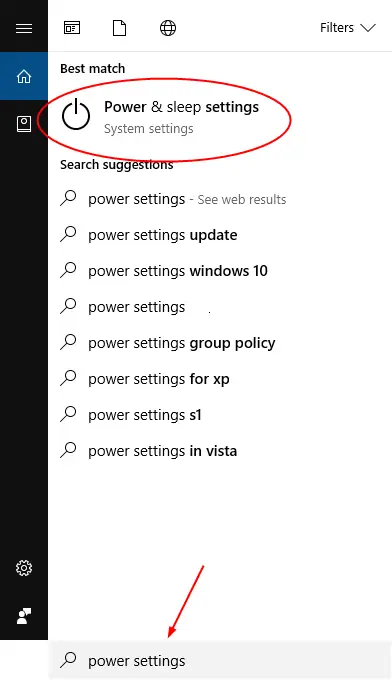
- מתוך רשימת התוצאותלחץ ופתח " הגדרות חשמל ושינה".
- בחלון החדש,כשהמחשב נכנס למצב שינהמדינה時, לחץעמודה שמאללְמַעלָה שינוי.
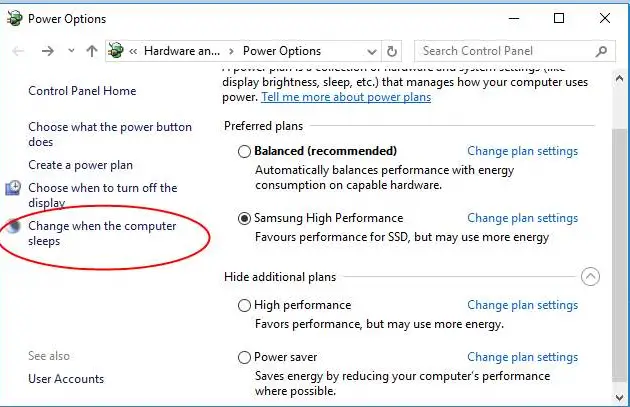
- בחלון החדש שוב, לחץ על " שנה הגדרות צריכת חשמל מתקדמות".
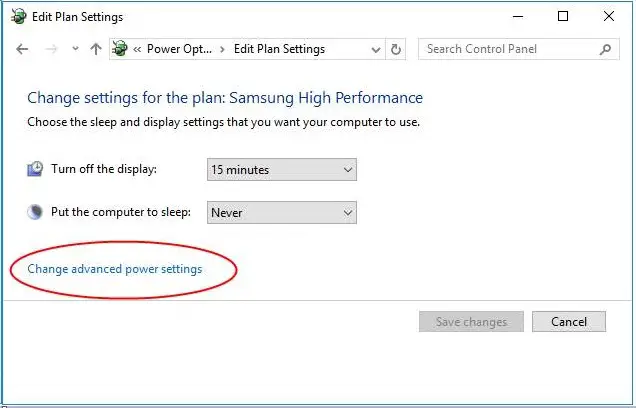
- כעת, בצע את השינויים כפי שמוצג בתמונה למטה ולחץ על " בטוח".
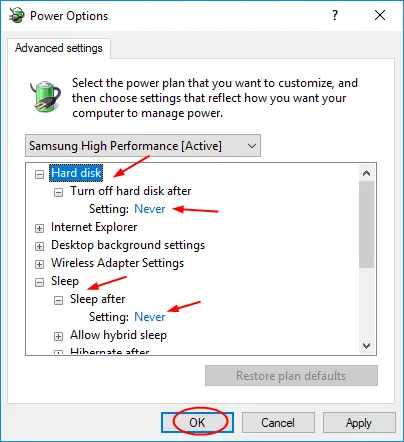
לאחר מכן, הפעל מחדש את המכשיר ובדוקגרעין אירוע שגיאה קריטי 41 電源האם זה נפתר?
אז אלו הפתרונותשגיאה מזהה אירוע 41פתרונות תוכנה, אבל אם אינך מצליח להיפטר ממנו, תוכל לנסות את פתרונות החומרה המוזכרים להלן ולפתור את השגיאה.
פתרון חומרה
כעת הוא פתרון החומרה, נדון בו בכמה פתרונות שיטת שגיאה קריטית של אירוע עוצמת ליבה 41.
1. בדוק את החוטים
הסר את כל כבלי החומרה ולאחר מכן חבר אותם מחדש בזה אחר זה, מכיוון שהבעיה עלולה להיגרם מחיבור לא תקין ואינה יכולה לספק חשמל תקין למערכת.בנוסף, אנא זכרו לכבות את המכשיר לפני ניתוק הכבל.אם הידיים שלכם רטובות, אל תבצעו כל פעולה.
2. הסר חומרה חדשה
אם חיברת לאחרונה חומרה חדשה, כגון התקן USB, כונן קשיח, עכבר או מדפסת או כל חומרה המחוברת חיצונית, תוכל לנסות להסיר אותה ולהפעיל את המערכת.
3. בדוק את ספק הכוח
בדוק אם כבל החשמל מחובר כהלכה למחשב האישי ולשקע.כמו כן, נסה לנתק את כבל החשמל מהשקע, ולאחר מכן חבר אותו חזרה לאחר מספר שניות.
התייחסות לשלבים אלה עשויה לעזור לך לפתור את השגיאה ולאפשר לך להשתמש במחשב באותו אופן כמו לפני שהתרחשה השגיאה.
האם זה עבד?
לכן, במאמר זה הסברתי את הפתרוןמזהה אירוע שגיאת ליבה 41פתרונות תוכנה וחומרה .שגיאה זו של Windows 10 ידועה גם בשםכוח ליבהעלולות להתרחש שגיאות עקב אספקת חשמל או בעיות אתחול.אפילו לפעמים, וירוסים מסוימים או קבצים פגומים יכולים לגרום לשגיאות ולהפריע לפעילויות שלך.
לכן, אם ביצעת את השלבים האלה כהלכה, כעת תוכל לפתור את השגיאה.עם זאת, אם אתה נתקל בבעיות כלשהן או שיש לך שאלות כלשהן במהלך השימוש בשלבים, אל תהסס להגיב למטה ואנו נשיב לך בהקדם האפשרי.


![כיצד לראות את גרסת Windows [פשוט מאוד]](https://infoacetech.net/wp-content/uploads/2023/06/Windows%E7%89%88%E6%9C%AC%E6%80%8E%E9%BA%BC%E7%9C%8B-180x100.jpg)

